हमें फ़ाइल नाम में कुछ सामग्री के साथ समस्या मिली। एक्सेल में xlsx त्रुटि
जैसा कि आप जानते हैं, .xlsx एक्सटेंशन वाली फाइल एक ओपन एक्सएमएल फॉर्मेट स्प्रेडशीट(XML Format Spreadsheet) फाइल होती है। यह आमतौर पर वित्तीय डेटा को स्टोर करने और गणितीय मॉडल बनाने के लिए उपयोग किया जाता है। कभी-कभी, यह एक असामान्य त्रुटि फेंकता है। जब आप इसे खोलने का प्रयास करते हैं, तो यह दिखाता है कि हमें filename.xlsx(We found a problem with some content in filename.xlsx) संदेश में कुछ सामग्री के साथ समस्या मिली है। कुछ चरणों का पालन करके, आप इस समस्या को दूर कर सकते हैं। देखें के कैसे!
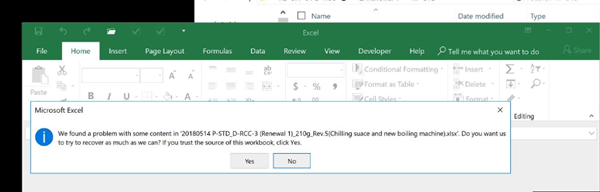
हमें filename.xlsx . में कुछ सामग्री के साथ एक समस्या मिली
सामग्री त्रुटि का सामना करना पड़ता है जब एक्सेल(Excel) फ़ाइल दूषित हो जाती है। तो, इसे ठीक करने के लिए, आपको आवश्यकता होगी-
- गणना(Calculation) विकल्प को मैनुअल(Manual) में कॉन्फ़िगर करें
- (Copy XLS)अपठनीय सामग्री(Content) त्रुटि को दूर करने के लिए XLS की प्रतिलिपि बनाएँ
- फ़ाइल पुनर्प्राप्ति मोड पर स्विच करना
1] गणना(Calculation) विकल्प को मैनुअल में (Manual)कॉन्फ़िगर(Configure) करें
यदि गणना विकल्प को स्वचालित पर सेट किया गया है, तो इसे मैन्युअल में बदलें। ऐसा करने से कार्यपुस्तिका को मानों की पुनर्गणना करने से भी रोका जा सकेगा और यह फ़ाइल को पहुँच योग्य बना सकता है। इसके लिए,
एक्सेल रिबन बार के ' (Excel)फाइल'(File’) मेनू पर क्लिक करें और बाईं ओर के बार मेनू से 'नया' विकल्प चुनें।
'रिक्त' कार्यपुस्तिका का चयन करें। जब नई एक्सेल वर्कबुक(Excel Workbook) खुलती है, तो फिर से ' फाइल(File) ' मेनू चुनें और इस बार, ' विकल्प(Options) ' चुनें।

यहां, ' सूत्र(Formulas) ' श्रेणी के अंतर्गत, गणना(Calculation) विकल्पों में ' मैनुअल(Manual) ' चुनें और ठीक(OK) पर क्लिक करें ।
' विकल्प(Options) ' स्क्रीन बंद करें , एक्सेल(Excel) फ़ाइल पर वापस जाएँ, फ़ाइल(File ) मेनू पर फिर से क्लिक करें और ' खोलें(Open) ' चुनें।
इसके बाद, भ्रष्ट कार्यपुस्तिका पर नेविगेट करें और फिर खोलने के लिए डबल-क्लिक करें।
2] अपठनीय सामग्री(Content) त्रुटि को दूर करने के लिए XLS कॉपी करें(Copy XLS)
जब आपको "हमें <filename> में कुछ सामग्री के साथ एक समस्या मिली" त्रुटि संदेश मिलता है, तो आप एक और संकेत भी देखते हैं जो जितना संभव हो उतना प्रयास करने और पुनर्प्राप्त करने के लिए आपकी अनुमति मांगता है? यदि आप कार्यपुस्तिका के स्रोत पर विश्वास करते हैं, तो आप ' हाँ(Yes) ' बटन पर क्लिक करके आगे बढ़ सकते हैं ।
फिर, किसी Excel(Excel) कार्यपुस्तिका को खोलने का प्रयास करते समय , इसकी संपूर्ण सामग्री को पुनर्प्राप्त करने के लिए इसे 'केवल पढ़ने के लिए' बनाने का प्रयास करें।
उनके नक़्शे - कदम पर चलिए-
- Excel कार्यपुस्तिका को ' केवल पढ़ने के लिए(read-only) ' मोड में खोलें > इसकी संपूर्ण सामग्री को कॉपी करने का प्रयास करें।
- एक बार हो जाने के बाद, एक नई कार्यपुस्तिका बनाएं और पूरी सामग्री को उस दूषित फ़ाइल से पेस्ट करें जिसे आपने अभी नई फ़ाइल में कॉपी किया है।
ज्यादातर मामलों में, यह ट्रिक काम करती है!
यदि उपरोक्त विधियाँ वांछित परिणाम प्राप्त करने में विफल रहती हैं, तो आप अपने अंतिम उपाय के रूप में फ़ाइल पुनर्प्राप्ति मोड पर स्विच कर सकते हैं।(File Recovery Mode)
3] फाइल रिकवरी मोड में स्विच करना
फ़ाइल मेनू > खोलें क्लिक करें.
उस स्थान पर ब्राउज़ करें(Browse) जहां दूषित या क्षतिग्रस्त फ़ाइल सहेजी गई है। इसे क्लिक करें।
जब डायलॉग बॉक्स दिखाई दे, तो ' ओपन(Open) ' विकल्प के बगल में स्थित ड्रॉप-डाउन तीर को हिट करें।

यहां, ' ओपन एंड रिपेयर'(Open and Repair’) विकल्प चुनें।
साथ ही, यदि आप कार्यपुस्तिका से डेटा पुनर्प्राप्त करना चाहते हैं > डेटा निकालें(Extract Data) चुनें । यह कार्यपुस्तिका से संपूर्ण संभावित सूत्र और मान निकालेगा।

एक बार हो जाने के बाद, आपको एक पुष्टिकरण संदेश मिलेगा।
क्या यह आपके लिए काम करता है?(Did this work for you?)
Related posts
Excel में Percentile.Exc फ़ंक्शन का उपयोग कैसे करें
Excel में NETWORKDAYS फ़ंक्शन का उपयोग कैसे करें
एक्सेल में हां या नहीं की प्रविष्टियों की संख्या कैसे गिनें
Excel, Word या PowerPoint पिछली बार प्रारंभ नहीं हो सका
Excel में स्वचालित डेटा प्रकार सुविधा का उपयोग कैसे करें
Microsoft Excel Windows 10 पर चलते समय उच्च CPU उपयोग का कारण बनता है
Microsoft Excel में MID और MIDB फ़ंक्शन का उपयोग कैसे करें
एक्सेल में मोड फ़ंक्शन का उपयोग कैसे करें
माइक्रोसॉफ्ट एक्सेल ट्यूटोरियल, शुरुआती के लिए
एक्सेल में INT और LCM फंक्शन का उपयोग कैसे करें
एक्सेल में डीजीईटी फ़ंक्शन का उपयोग कैसे करें
माइक्रोसॉफ्ट एक्सेल वर्कशीट में ट्रेंडलाइन कैसे जोड़ें
Excel दस्तावेज़ से केवल पढ़ने के लिए कैसे निकालें?
एक्सेल में CHOOSE फ़ंक्शन का उपयोग कैसे करें
विंडोज 11/10 में टूर्नामेंट ब्रैकेट कैसे बनाएं?
आप एक्सेल में प्रतिशत वृद्धि या कमी की गणना कैसे करते हैं?
एक्सेल में ड्यूरेशन फाइनेंशियल फंक्शन का उपयोग कैसे करें
रन-टाइम त्रुटि 1004, एक्सेल में मैक्रो नहीं चला सकता
एक्सेल वर्कशीट में पैन को फ्रीज और स्प्लिट कैसे करें
एक्सेल या गूगल शीट्स में चयनित सेल को एक पेज पर कैसे प्रिंट करें
